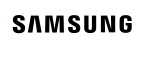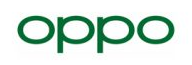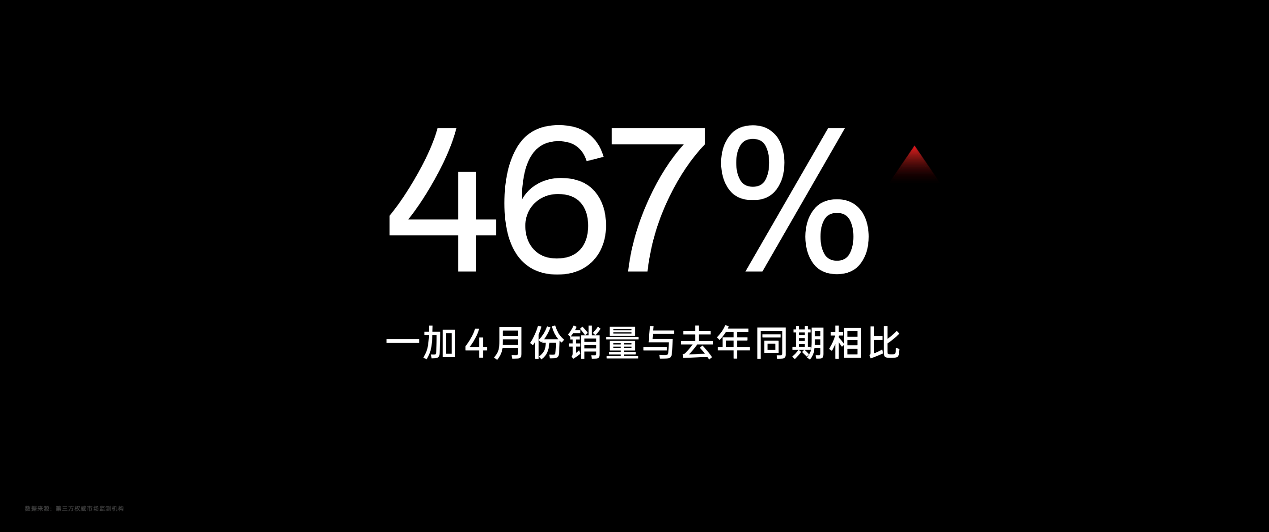视频采集卡怎么用?
内置视频采集卡的使用方法:
1、关电装卡
关闭计算机电源,打开机箱,将视频采集卡安装在一个空的PCI或者PCI-E插槽上。PCI采集卡要安装在PCI插槽中,PCI-E采集卡要安装在PCI-E插槽中。切记一定要断电后再进行安装。
2、固定采集卡
从视频采集卡包装盒中取出用来固定采集卡的配件,将视频采集卡固定在机箱上。因为如果机箱中的视频采集卡在使用过程中发生了松动,就会导致信号接收不良,会直接影响到最终信号采集的效果。
所以,同三维视频采集卡就专门配备了小挡板,用来在电脑机箱中固定视频采集卡
3、连接信号源
将视频信号源、如摄像头、摄像机、录像机等设备通过相应的信号线连接到视频采集卡上。
4、装入驱动盘
将视频采集卡的驱动盘放入光驱,说明书中会说明哪一张光盘是驱动盘。光盘上面也会有中文显示“驱动”,或者英文写有driver或install的字样。
5、选择相应驱动
选择相关型号视频采集卡驱动,产品所带的光盘里面还有分页,一般都包含该公司一系列产品的驱动,所以要选择型号相同的采集卡驱动。
6、安装驱动
依次选择“安装驱动程序”、“安装SDK开发包”、“安装应用程序客户端服务器端”。启动计算机系统显示找到新硬件在光驱内插入采集卡驱动程序光盘,选择“自动安装驱动程序”,选择“选择一个位置”,将驱动程序文件夹CD-ROM所在盘符的对应的操作系统。
7、重启完成安装
重新启动计算机,完成采集卡的安装,支持内置视频采集卡就可以开始工作了。

外置视频采集卡的使用方法:
外置采集卡的使用方法就比内置采集卡简单的多了,因为外置卡可通过USB接口直接与电脑相连,不需要安装驱动,即插即用。所以只需要将外置视频采集卡的USB接口连接到电脑的USB接口,电脑就会自动识别采集卡。外置视频采集卡就可以开始工作,采集视频信号了。
视频采集卡怎么连接电脑?
首先,你需要了解你的计算机和视频采集卡的接口类型。大多数视频采集卡都是PCIE接口,但也有一些采集卡是USB接口或Thunderbolt接口。同时,你的计算机需要有一个对应的插口。通常,电脑主板上会有一个PCI或PCI-Express插槽,这些插槽可以用来插入视频采集卡。
接下来,你需要将视频采集卡插入计算机的对应插槽中。这通常需要拆卸计算机的机箱,打开机箱后,你需要在主板上寻找对应的插槽,并插入采集卡。注意,在操作之前,需要关掉电脑的电源并断电。
一旦插入成功,你需要将视频源连接到视频采集卡上。视频源可以是摄像头、电视、游戏机等,你需要将其输出端口与采集卡的输入端口相连接。连接过程需要具体参考采集卡的说明书。
最后,你需要安装采集卡的驱动程序并进行配置。在操作系统(如Windows、Mac OS)中,你需要找到设备管理器或系统偏好设置来进行相关设置。你需要选择视频采集卡,并进行驱动安装和设置。
总的来说,视频采集卡的连接过程需要一定的技巧和操作,但只要掌握了正确的方法,就可以方便地进行采集和处理。如果你不懂得操作,可以查看采集卡的说明书或参考相关的视频教程。